Domande frequenti
Konyks Philosophie
- Konyks est une marque French Tech, mais faîtes vous fabriquer les produits en France?Nous aimerions que cela soit possible.Cependant les infrastructures françaises ne sont pas prêtes.
Faire parvenir chaque composant depuis l’étranger pour les assembler en France multiplierait notre empreinte carbone par 10.
Nous fabriquons en Chine avec des partenaires qui respectent et paient correctement leurs employés.
Quant à l’équipe française elle travaille depuis Toulouse et apporte quotidiennement une assistance à l’installation et l’utilisation à nos clients.
- Quelle est la vocation d’Apynov et de sa marque Konyks ?Konyks a pour vocation et ambition de démocratiser les objets connectés.Rendre les produits abordables pour tous, que ce soit sur le plan financier comme technique.
L’important n’est pas l’objet que vous achetez mais l’usage que vous pourrez en faire.
Equiper vos volets roulants d’interrupteurs pilotés peut vous faire gagner beaucoup de temps et d’efforts dans une journée
Pour tous les appareils Konyks
- Comment dissocier les bandes passantes 2,4 Ghz/ 5Ghz ; Connecter mon appareil KONYKS à ma BOX ?Les produits Konyks fonctionnent avec la plupart des Box et routeurs Wi-Fi du marché.Les pannes sont rares sur les produits Konyks et lorsque une difficulté d'installation survient c'est dans 99% des cas un problème de configuration du réseau Wi-Fi
En effet les produits Konyks fonctionnent sur le réseau wi-Fi 2.4Ghz
Certaines Box proposent un réseau "unifié", ce qui signifie qu'elle envoie un signal "mixte" 2.4 Ghz et 5Ghz.
Dans ce cas votre smartphone risque de se connecter par défaut au réseau 5Ghz et ne pas transférer les bonnes informations aux produits Konyks
Il est recommandé pour tous les objets connectés de configurer 2 réseaux (SSID) bien distincts, un 2.4 et un 5Ghz, ou bien de désactiver le réseau 5Ghz (uniquement pour l'installation, il peut être réactivé ensuite)
Une fois ceci fait il faut connecter son téléphone au réseau 2.4Ghz et recommencer la procédure d'installation
POUR PARAMETRER SUR LIVEBOX
L’origine du problème est que la Livebox émet deux réseaux Wi-Fi sous le même nom, du coup il faut associer chaque fréquence avec un nom différent. Par ex, “Maison 5Ghz” et “Maison 2,4 Ghz”. Ensuite, il faut connecter ses objets connectés sur le nom du Wi-Fi correspondant à la fréquence 2,4 Ghz.
Pour configurer 2 réseaux sur votre Livebox cliquez ici
POUR PARAMETRER SUR BBOX:
Sur certaines BBOX les réseaux 2.4 et 5Ghz sont confondus
L'astuce consiste à changer le canal du réseau 5Ghz dans l'outil d'administration de la BBOX
Passez le canal du réseau 5 Ghz sur 36/40
Masquez le SSID du canal 5 Ghz
Si cela ne fonctionne pas, essayez avec d'autres propositions de canaux et réessayez
POUR PARAMETRER LA FREEBOX REVOLUTION 6
Nous avons rédigé un article en image qui vous aidera à paramétrer votre box
A retenir :
Le téléphone et l'appareil à connecter doivent être connectés au même réseau 2.4 Ghz au moment de l'installation
Faites en sorte de cacher les réseaux 5 Ghz pour éviter toute confusion
- Sous Android, je ne reçois pas les notifications pour la détection de mouvements de ma caméra ou l'ouverture / fermeture de mon détecteur d'ouverture lorsque l'application Konyks est ferméeSous Android, les téléphones ne gèrent pas tous les applications de la même manière. Pour certains téléphones, il est nécessaire que l'application Konyks soit ouverte en arrière plan pour que le téléphone puisse recevoir les notifications.
- Comment connecter des appareils Konyks à un routeur Google Wi-Fi ?ATTENTION: ces informations sont susceptibles d'évoluer en fonction des mises à jour des fonctions du Google Wifi. N'hésitez pas à nous faire part de tout changement par rapport aux instructions ci-dessous
Le routeur Google Wi-Fi propose un réseau Wi-Fi unifié (c'est à dire que les fréquences 2.4 Ghz et 5Ghz sont réunies sous un même nom de réseau)
Malheureusement le Google Wi-Fi ne permet pas de désactiver le réseau 5ghz ni de séparer les 2 réseaux sur 2 noms différents
Cela pose des problèmes avec de nombreux appareils dont les appareils Konyks
Pour pouvoir relier un appareil Konyks il faut impérativement que votre téléphone soit relié à votre réseau Wifi en 2.4 Ghz
Comme Google Wifi n'est pas réglable voici les options qui s'offrent à vous :
1. Connecter votre téléphone directement à votre Box d'opérateur Internet (et non pas au Google Wi-Fi qui est relié dessus) pour le temps de l'installation
2. Vous éloigner d'environ 20m de votre Google Wifi avant de vous connecter au réseau. En effet au dela d'une certaine distance votre téléphone se connectera automatiquement en 2.4 Ghz au lieu de 5Ghz. Quand votre téléphone est relié en 2.4 Ghz vous pouvez lancer l'appairage des produits Konyks
Sur téléphone Android vous pouvez vérifier avec quelle bande de fréquence vous êtes connecté en allant dans Paramètres / Wifi / Fonctions avancées
- Quelle version d'Android ou iOS faut il pour utiliser l'application KonyksPour utiliser la dernière version de l'appli Konyks il vous faut un smartphone équipé de Android 5.0 (ou plus) ou bien un iPhone / iPad équipé de iOS 9.0 (ou +) au minimum
- Comment piloter mes appareils Konyks si Internet ne fonctionne pas ?Il est possible de piloter les appareils en mode "réseau local" lorsque Internet ne fonctionne pas :1. Il faut que vos produits Konyks aient déja été installés et que votre Téléphone ait déjà été relié au réseau Wi-Fi sur lequel sont connectés vos appareils Konyks
2. Connectez votre téléphone au réseau Wi-Fi local (celui auquel est connecté vos appareils Konyks). Tant que vous vous trouverez dans la zone de couverture du Wi-Fi vous pourrez piloter les appareils depuis l'application Konyks
Attention cependant les automatisations ne peuvent pas fonctionner car elles sont contrôlées par le cloud, et donc, nécessitent la disponibilité de la connexion Internet
- Est il possible de partager un appareil à plusieurs utilisateurs et faire en sorte que les notifications soient envoyées aux différents utilisateurs en simultané ?OUI - une fois qu’un appareil est partagé entre deux (ou plus) utilisateurs, les deux reçoivent les notifications.Pour partager : Appli Konyks - Cliquez sur l'appareil
Cliquez le menu "..." en haut à droite puis Partage d'appareil / Ajouter partage / Entrez les coordonnées de l'autre utilisateur (qui doit avoir téléchargé l'application et crée un compte Konyks)
- Y-a-t'il une limite au nombre de Scénarios ou au nombre de compte-à-rebours / minuteurs que l'on peut programmer dans l'application Konyks pour chaque produit ?NON - vous pouvez en programmer autant que vous le souhaitez
- Les appareils Konyks consomment-ils de l'énergie lorsqu'ils sont éteints ?Oui mais très peu. En effet il faut maintenir une veille minimum pour que l'appareil puisse recevoir un ordre en Wifi.Les consommations relevées à vide sont de :
- Priska+ : 0.5W/h à 0.8W/h
- Polyco : 0.5W/h à 0.8W/h
- Ampoule Antalya A70 : 0.5W/h
Cette consommation est liée au fonctionnement du Chipset Wifi et quel que soit l'appareil Konyks relié la consommation en veille sera similaire, sauf pour les produits qui fonctionnent sur batterie (comme Senso) qui passent en veille et consomment donc moins
- Quels ports HTTP doivent-ils rester ouverts dans le routeur ?Si vous utilisez une box internet grand public vous ne devriez pas vous poser cette question mais si vous utilisez une box partagée ou un réseau wi-fi d'entreprise certains ports HTTP peuvent avoir été désactivés dans le routeurLes ports qui doivent impérativement être ouverts sont :
- http port 80 updates
- API port 443
- MQ port 8883
- UDP port 6666
- UDP v4 port 6667
- TCP port 6668
- J'ai changé de Box Internet, comment changer le réseau Wi-Fi et le Mot de passe pour l'application Konyks ?Il n'est pas possible de changer le réseau attribué aux appareils déjà connectés à l'appli Konyks.Il y a 2 solutions :
1/ Renommer votre nouvelle box WI6fI exactement comme la précédente (même SSID, même mot de passe) et il se reconnectera automatiquement (à condition que votre SSID soit bien en 2.4 Ghz)
2/ Supprimer et réinstaller les appareils (il reprendra le Wi-Fi auquel votre téléphone est connecté)
- L'appairage de mon appareil ne s'effectue pas après avoir entré mon mot de passe WiFi manuellementAssurez-vous que vous avez entré le bon mot de passe pour votre réseau WiFi.Les mots de passe doivent respecter les majuscules et les minuscules, la moindre erreur de frappe conduira à un échec de la connexion
L'application ne délivre pas de message spécifique en cas de mot de passe WiFi erroné.
- Les produits Konyks peuvent ils fonctionner avec JEEDOM ?Les passionées de la communauté Jeedom ont mis en place un Plug-in compatible avec les produits TuyaLa documentation est à cette adresse:
- Les produits Konyks peuvent ils fonctionner avec EEDOMUS ?Pas de compatibilité directe pour le moment mais il est possible de créer une passerelle via IFTTTAllez lire l'excellent article de Planete Domotique
https://www.planete-domotique.com/blog/2018/08/01/prises-konyks-ifttt/
Mis à jour du 08.06.2020
Vous le savez peut être, depuis Mai 2020 nos appareils ne sont plus compatibles avec IFTTT.
Nous étions un peu triste et démunis.
Et pour cause, cela signifiait que nombre d’utilisateurs Jeedom allaient devoir trouver des alternatives pour piloter leurs appareils Konyks.
Ce que nous ne savions pas, c’est que seulement 15 jours plus tard, Aurélien Brunet écrirait un super article avec un tuto détaillé pour permettre aux utilisateurs Konyks de se passer d’IFTTT pour continuer à contrôler leurs devices depuis Jeedom.
Nous sommes certains que d'autres solutions arriveront très vite pour les utilisateurs de EEDOMUS
- Comment piloter mes appareils connectés depuis Jeedom sans utiliser IFTTT?Comment piloter mes appareils connectés depuis Jeedom sans utiliser IFTTT?
Vous le savez peut être, depuis Mai 2020 IFTTT à rendu son service payant et ne permet plus la connexion avec les appareils de type Tuya, y compris Konyks.
Pour les utilisateurs ayant des installations un peux complexes l'association de Jeedom et IFTTT permettait une grande souplesse d'automatisation, mais l'arret de IFTTT signifie que nombre d'utilisateurs Jeedom doivent trouver des alternatives pour piloter leurs appareils Konyks. C'etait sans compter la contribution d'un de nos utilisateurs , Aurélien Brunet, qui à rédigé un super article avec un tuto détaillé pour permettre aux utilisateurs Konyks de se passer d'IFTTT et continuer à contrôler leurs devices depuis Jeedom.
- Comment partager un-appareil depuis l'application Konyks?Vous avez des appareils connectés Konyks. Vous souhaitez que d’autres que vous puissent le ou les utiliser? C’est possible! Voici la méthode pour partager un appareil KonyksVoici la méthode
- Je n'arrive pas à me connecter. Dois je tenter la connexion en AP Mode?
CONNEXION EN MODE AP Si la connexion ne se fait toujours pas vous pouvez essayer le mode de connexion alternatif AP.Dans ce mode vous devrez d’abord connecter votre téléphone au point d’accès Wi-Fi de cotre appareil et ensuite votre téléphone communiquera les informations de connexion à votre appareil METHODE DE BASE (exemple avec Priska Duo EU en image)
1. Appuyez sur le bouton 10 secondes, relâchez, la prise doit clignoter rapidement (2 flashs par seconde).
2. Appuyez encore 5 secondes, relâchez, la prise doit clignoter lentement (1 fois toutes les 2 secondes), sinon recommencez3. Ouvrez l’appli Konyks, cliquez sur + en haut à droite, choisissez “Prises électriques”
4. Selectionnez le réseau Wi-FI 2.4ghz puis entrez le mot de passe Wi-Fi
5. Cliquez sur suivant
6. Cliquez en haut à droite sur “Mode EZ” puis choisissez “Mode AP”
7. Confirmez que votre prise clignote lentement puis cliquez sur Suivant8. Entrez le mot de passe wi-fi
9. Cliquez sur se connecter maintenant (au hotspot wifi de l’appareil). Vous pouvez aussi connecter au Hotspot depuis les réglages Wi-Fi de votre téléphone
10. Repérez le hotspot crée par la prise (Konyks xxx) et connectez-vous dessus puis retournez dans l’appli Konyks11. La connexion va démarrer et l’association devrait se faire en quelques dizaines de secondes . - Mon appareil connecté Konyks se déconnecte.Comment puis je être informé lorsqu'il est hors-ligne?Il arrive, lorsque votre réseau n'est pas au meilleur de sa forme que votre appareil se déconnecte.
Dans ce cas il y a une méthode simple pour être avisé lorsque mon produit, prise connectée, ampoule connectée, interrupteur connectée etc est hors-ligne.
Suivez le lien vers cet article pour en savoir plus:
https://konyks.com/tutos/mon-appareil-est-deconnecte-que-puis-je-fairecomment-etre-averti/
- Mon app affiche le message d'erreur : ERREUR 50500Vous tentez de vous connecter et vous recevez le message d'erreur suivant:
ERREUR 50500
Cela signifie que votre dispositif n'est pas en mode appairage.
Vous pouvez soit choisir le mode EZ. Pour ce faire par exemple pour les prises et les ampoules il faut obtenir un clignotement rapide (2 flash/seconde) et dans ce cas la connexion est automatique Soit choisir la connexion en AP mode,
Dans ce cas voici la méthode :CONNEXION EN MODE AP Si la connexion ne se fait toujours pas vous pouvez essayer le mode de connexion alternatif AP. Dans ce mode vous devrez d’abord connecter votre téléphone au point d’accès Wi-Fi de cotre appareil et ensuite votre téléphone communiquera les informations de connexion à votre appareil METHODE DE BASE (exemple avec Priska Duo EU en image) 1. Appuyez sur le bouton 10 secondes, relâchez, la prise doit clignoter rapidement (2 flashs par seconde). 2. Appuyez encore 5 secondes, relâchez, la prise doit clignoter lentement (1 fois toutes les 2 secondes), sinon recommencez 3. Ouvrez l’appli Konyks, cliquez sur + en haut à droite, choisissez “Prises électriques” 4. Selectionnez le réseau Wi-FI 2.4ghz puis entrez le mot de passe Wi-Fi 5. Cliquez sur suivant 6. Cliquez en haut à droite sur “Mode EZ” puis choisissez “Mode AP” 7. Confirmez que votre prise clignote lentement puis cliquez sur Suivant 8. Entrez le mot de passe wi-fi 9. Cliquez sur se connecter maintenant (au hotspot wifi de l’appareil). Vous pouvez aussi connecter au Hotspot depuis les réglages Wi-Fi de votre téléphone 10. Repérez le hotspot crée par la prise (Konyks xxx) et connectez-vous dessus puis retournez dans l’appli Konyks 11. La connexion va démarrer et l’association devrait se faire en quelques dizaines de secondes .
Fonctionnement avec les assistants vocaux
- Comment relier les appareils Konyks à Google Home ?Afin que vous puissiez utiliser nos produits Konyks avec un Google Home, merci de créer votre compte Google home et de suivre ces étapesPour connecter votre appareil Konyks à Google Home
1. Ouvrez l'application Google Home
2. Cliquez sur l'icone + (en haut à gauche)
3. choisissez "configurer un appareil"
4. Choisissez "fonctionne avec Google / Vous avez déja configuré des appareils"
5. Dans la liste cherchez et selectionnez Konyks
6. Entrez les identifiants utilisés lorsque vous avez crée votre compte dans l'appli Konyks
7. appuyez sur OK et patientez 10 secondes
8. vérifiez dans la liste des appareils si votre appareil Konyks est bien présentSi l'appareil n’apparaît pas vous pouvez dire "OK Google, synchronise les appareils"
Ensuite vos appareils Konyks seront contrôlables avec la voix et également depuis l'application Google Home (attention certaines fonctions ne sont pas gérées par l'APP Google Home et ne seront disponibles que depuis l'application Konyks)
- Comment lancer un scénario depuis Google Home ?La création de scénario vous permet d’enchaîner plusieurs commandes vers vos appareils KonyksLe scénario peut être lancé manuellement mais il peut aussi être exécuté avec une commande vocale
Avec Google Home voici comment procéder
1. Assurez vous d'avoir connecté Konyks et Google Home (voir FAQ précédente)
2. Créez votre scénario dans l'appli Konyks
3. Dites OK Google synchronise les appareils afin d'être sur que votre scénario soit synchronisé avec Google Home
4. Dites OK Google exécute "nom du scénario"
Vous pouvez aussi essayer l'ordre OK Google active "nom du scénario"
Si Google Home ne vous comprends pas ou n'exécute pas correctement le scénario c'est probablement que le nom du scénario crée une confusion avec d'autres commandes comprises par Google Home, essayez de donner un nom différent à votre scénario
- Comment commander les produits Konyks à la voix si je n'ai ni Google Home ni Amazon Alexa ?Pas besoin d'une enceinte avec assistant vocal, si vous disposez d'un smartphone vous pouvez télécharger l'application GOOGLE ASSISTANT et commander les produits à la voix en parlant à votre smartphoneDécouvrez comment en téléchargeant le Tuto en cliquant ici
Si vous avez un iPhone vous pouvez aussi programmer des raccourcis Siri, voir FAQ plus bas
- Comment relier les produits Konyks à Alexa / Amazon Echo ?1. Commencez par installer vos appareils de manière classique depuis l'application Konyks2. Téléchargez l'application Amazon Alexa. Entrez vos identifiants Amazon
3. Dans l'application Amazon Alexa, allez dans le menu Skills, recherchez "Konyks" puis activez la Skill. Entrez vos identifiants utilisés pour l'appli Konyks puis choisissez encore Konyks
4. Toujours dans l'application Amazon Alexa allez dans "Maison connectée" puis "Ajouter un appareil".
Vos appareils Konyks vont alors être automatiquement détectés
Une fois ceux-ci détectés, vous pouvez les contrôler via l'application ou à la voix !
Pour information pour ceux qui les utilisent déja les Skills SMARTLIFE et TUYA SMART sont également compatibles avec les appareils Konyks
- Je n'arrive pas à déclencher les raccourcis Siri à la voix depuis mon iPad ou un autre iPhone ?Il s'agit d'une limitation liée à iOS. Les enregistrements vocaux des raccourcis Siri sont stockés localement sur chaque appareil. Il n'est possible de lancer les raccourcis Siri à la voix qu'à partir de l'appareil sur lequel ils ont été créés
Antalya (Ampoules)
- Comment Réinitialiser les ampoules Antalya avant de les installer ?Lorsque vous déballez une Antalya elle est en principe réinialisée. Cela se constate car l'ampoule clignote rapidementMais après une première installation réussie, si vous voulez réinstaller l'ampoule sur un autre réseau (par exemple en cas de changement de mot de passe de la box), il faut d'abord la réinitialiser
Comme Antalya n'a pas de bouton, contrairement aux autres produits Konyks, la procédure de réinitialisation est spécifique :
Réinitialisation
Pour que l'ampoule puisse être installée il faut qu'elle clignote rapidement (env 2 clignotements par seconde)
Pour réinitialiser une ampoule :
Éteignez l'ampoule - Attendez une seconde - Rallumez l'ampoule
Recommencez 5 fois
Appairage
Cliquez « + » sur la page d’accueil puis choisissez « Eclairage »
• Confirmez que le voyant clignote rapidement • Entrez le mot de passe Wi-Fi de votre Routeur ou Box Internet
L'appairage va commencer et le compteur va commencer à défiler. Vers 20/30% l'ampoule devrait arrêter de clignoter
Laisser le processus se poursuivre.
A la fin l'installation doit être faite
• Assurez-vous que le nom de l’ampoule dans l’application Konyks
correspond bien à l’usage souhaité, par exemple «lampe
du salon»
- Pourquoi les ampoules se rallument après une coupure de courant ?Vous avez peut-être remarque que après une coupure de courant, les ampoules connectées, notamment les Antalya, se remettent automatique en "ON"Cela peut avoir des conséquences désagréables dans certains cas spécifiques, par exemple si le courant est interrompu pendant la nuit, au retoru du courant l'ampoule va s'allumer automatiquement
Cependant il est impossible de faire autrement afin de préserver l'usage avec un interrupteur.
En effet si une ampoule connectée est reliée à un luminaire disposant d'un interrupteur ordinaire, voici ce qui pourrait se passer :
- L'utilisateur A allume l'ampoule avec l'APP - L'ampoule est en état ON
- L'utilisateur B éteint l'ampoule avec l'interrupteur physique - L'ampoule est déconnectée du réseau mais toujours en ON avant coupure du courant
- L'utilisateur A essaie éteint l'ampoule avec l'APP, l'ampoule est en état OFF
- L'utilisateur B allume l'ampoule avec l'interrupteur physique, l'ampoule cherche a revenir )à l'état précédent donc en OFF, résultat l'ampoule ne se rallume jamais sauf a changer son statut dans l'APP
Voila pourquoi les ampoules sont paramétrées en position ON après une coupure du courant
Camini (Caméra)
- J'ai des difficultés à installer la caméra Camini, comment faire ?En suivant scrupuleusement les instructions ci-dessous cela devrait bien se passer :1. Commencez par regarder le chapitre 1 de cette FAQ pour vous assurer de bien avoir un réseau 2.4 Ghz disponible et pas de réseau 5Ghz qui pourrait parasiter
2. Brancher la caméra sur le courant électrique
3. Reset de la caméra en appuyant 5 à 10 secondes fortement sur le bouton de reset à l'arrière de la caméra. La caméra va prononcer les mots "Settings have been reset, please wait"
4. La caméra doit prononcer les mots "Your camera is now starting, please wait" puis va émettre 3 bips et enfin le LED va clignoter rapidement en rouge
5. Lancez l'application Konyks, cliquez sur + , choisissez Caméra
6. Assurez vous que le voyant de la caméra est bien rouge et clignote rapidement, sinon recommencez au point 3
7. Cliquez en haut à droite sur "Autre mét..."
8. Cliquez sur l'icone bleu en bas marqué "Configuration"
9. Cliquez sur "Oui il clignote rapidement"
10. Entrez votre code Wi-Fi
La connexion va démarrer, attendez d'être à 100% , la caméra est installée
Si cela n'a pas fonctionné essayez la méthode alternative suivante :
a. Executez les instructions ci-dessus de 1 a 6
b. Cliquez en haut à droite sur "Autre mét..."
c. Ciquez sur l'icone vert en haut marqué "QR Code"
d. Cliquez sur "Oui il clignote rapidement"
e. Entrez votre code Wi-Fi
f. Cliquez sur continuer, vous devez voir un QR code s'afficher sur votre téléphone
g. placez votre téléphone en face de l'objectif de la caméra à environ 20/30 cm pour scanner le QR code. Un bip va se produire quand le code est reconnu
La connexion va démarrer, attendez d'être à 100% , la caméra est installée
- Comment voir l'image de la caméra Camini sur un PC ?Téléchargez le logiciel "SearchIPcam.exe"Pour Windows : http://www.sumpple.com/ftp/SearchIPCam-for-Windows.zip
Pour Mac : http://www.sumpple.com/ftp/SearchIPCam-for-Mac-OS-v1.0.0.1.zip
Executez-le
Double-cliquez sur l'adresse IP de la caméra
Nom d'utilisateur:Admin
Mot de passe: Admin
Pensez à changer le nom d'utilisateur et le mot de passe pour plus de sécurité
Camini+ (Caméra)
- Quelle est la capacité maximum des cartes Micro SD supportées par la caméra?La caméra supporte les cartes Micro SD jusqu'à 64Go
- Quelle est la durée d'enregistrement possible sur une carte Micro SD ?Une journée d'enregistrement en continu représente entre 9 Go et 10 Go de données sur une carte Micro SD. Une fois la carte pleine, les données sont automatiquement écrasées par les nouvelles donnéesSur une carte de 64 Go (max) il sera donc possible d'enregistrer environ 6 à 7 jours de vidéo
- La caméra n'arrive pas à se connecter à l'app Konyks ?Comme précisé pour tous les appareils Konyks il faut un réseau wifi en 2.4Ghz
Attention également au protocole de sécurité Wi-Fi, il faut choisir le mode WPA2-PSK/AES
(réglage dans l'interface de votre box internet ou routeur)
Si vous avez des difficultés à vous connecter en mode EZ n'hésitez pas à essayer le mode QR Code qui fonctionne avec une grande fiabilité
Avec la Livebox il faut parfois désactiver le pare-feu. Vous pouvez la réactiver après l'installation. La désactivation temporaire du pare-feu pendant la configuration permettrait d'y passer beaucoup moins de temps.
- Message d'erreur "nom du Wi-FI ou mot de passe trop long" lors de la connexion de la Camini +Il semblerait que cela soit lié à l'appairage (la connexion) en QR CODE.
Vous pouvez donc,
1- soit passer en Mode EZ c'est à dire en mode simple passant par le wifi. (Le Qr code permet de concentrer de repérer l'appareil à connecter plus facilement)
Pour ce faire diriger vous vers l'app Konyks:
-vous cliquez sur "+"
- puis sur "caméra"
- et en haut à droite vous pouvez cliquer sur "mode d’appariement net" une petite fenêtre s'ouvrira,
vous choisirez "mode ez"
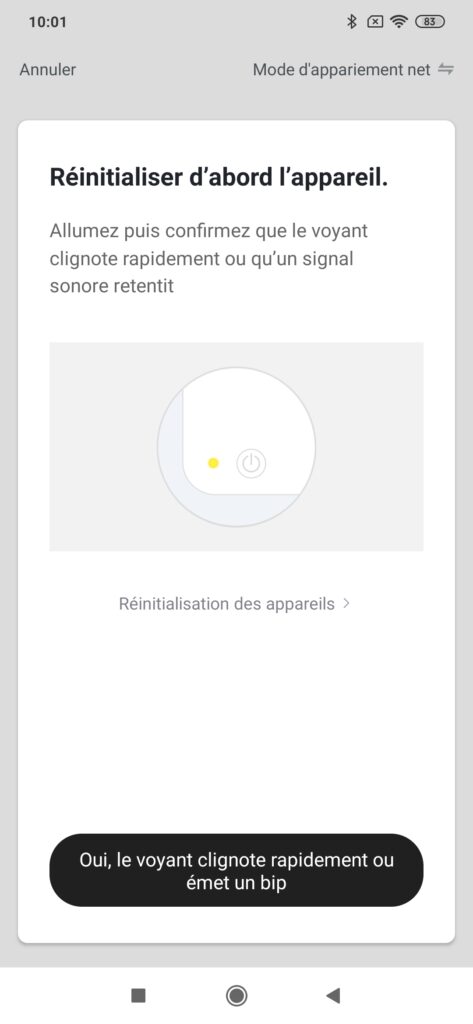
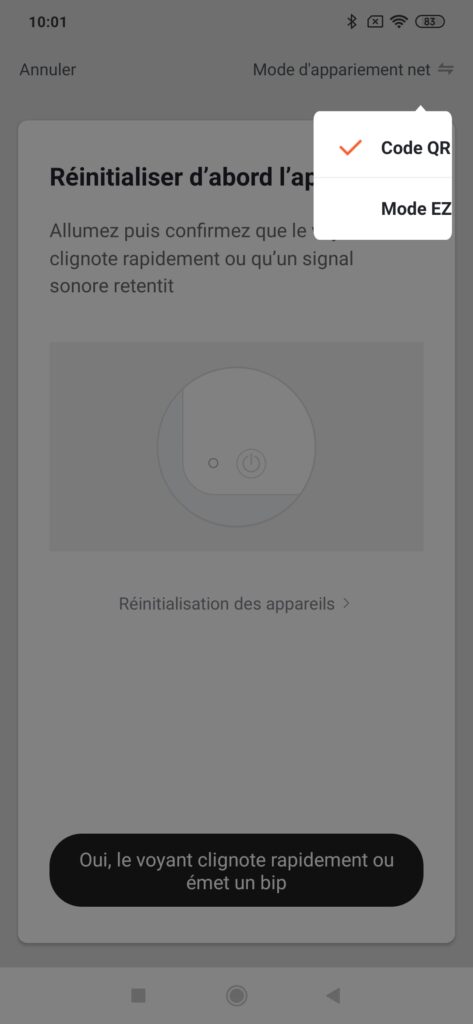
2- soit modifier votre code wifi depuis la plateforme de paramétrage de votre box.
3-Sachez qu'en mode QR Code il est possible que, malgré le message d’avertissement, vous puissiez forcer le passage et vous connecter en QR code avec un code de plus de 20 caractères, le seul bémol c'est que cela ne fonctionne pas à chaque fois et au nous pouvons garantir une connexion immédiate dans ce cas.
eCosy
- Comment créer un planning hebdomadaire pour eCosyVeuillez suivre les indications mentionnées dans les photos ci jointes
- Cliquez sur Programmation
- Activez la programmation
- Choisissez l'heure de début
- Choisissez l'heure de fin
- Choisissez le mode de chauffe
- Validez
Retrouvez les étapes en image ci-dessous
- Comment utiliser mon eCosy sur plusieurs radiateurs connectés à un seul fil pilote?
Multizone
Avec un seul boîtier, il ne vous sera pas possible de faire du multizone.
Il existe deux cas de figure pour gérer une zone.- Cas 1 :
Les fils pilotes de votre logement sont centralisés.
Dans ce cas, le boîtier peut venir se brancher sur le fil pilote en fin de ligne (souvent dans le tableau électrique)
et donc contrôler l'ensemble de vos radiateurs sur une seule ligne dans l'application.
Attention, nous recommandons de ne pas dépasser 3 radiateurs sur un même fil pilote. - Cas 2 :
Les fils pilotes de vos radiateurs électriques ne sont pas branchés en série. Il vous faudra installer un boîtier sur chaque radiateur.
Ensuite via l'application, vous pourrez regrouper des lignes de produits ensemble afin de créer une zone sur l'application
(donc contrôlez plusieurs boîtiers en même temps).
- Cas 1 :
- Mon Mode éco n'est pas pris en compteSi votre radiateur ne prend pas en compte le mode Eco, nous vous invitons à tester ces étapes :1 - Inverser les câbles phase et neutre.
2 - Attendre 5 -10 min. II se peut qu'en fonction de votre thermostat (si celui-ci à 6 ordres) le mode confort mette plus de temps à s'activer.
3 - Vous pourrez vérifier grâce à cette vidéo (cette vidéo a été créé par notre partenaire Heatzy) Si le problème vient du boîtier ou de votre thermostat
4 - Réinitialiser votre chauffage (cette action a déjà permis à des utilisateurs de résoudre ce problème)
5 - Tester sur un autre radiateur
N'hésitez pas à revenir vers nous si le problème persiste.Vous disposez d'un radiateur de marque SAUTER :
Apparemment il y aurait une étape spécifique à réaliser pour activer le mode eco sur ces radiateurs.
Voilà les différentes solutions communiqués par nos utilisateurs :
1 - « forcer le mode fil pilote sur la commande du radiateur lui-même. Dans le cas contraire, le mode éco n’est pas disponible. Les autres modes sont dispos dans
tous les cas. »
2 -« Après la programmation du programmateur sur "centralisé" et la sélection du mode prog pour passer en fil pilote, couper l'alimentation et rallumer celle ci pour
que le programmateur prenne en compte ce nouveau programme. »
3 - « forcer le mode pilote jour par jour en activant le programme « FP » sur tous les radiateurs.
Nous vous invitons à prendre contact avec Sauter pour avoir plus d'infirmations sur l'activation du mode fil pilote. »
Si vous disposez de plusieurs radiateurs de marque différentes, essayer le module sur un autre radiateur.Nous vous invitons à prendre contact avec SAUTER pour plus d'informations sur l'activation du mode fil pilote si le problème persiste.
Si ces étapes ne permettent pas de résoudre le problème, répondez à ce message directement en nous notifiant un (ok) par exemple à côté de chacune des
étapes que vous avez réalisé. - Est ce que mon eCosy continue de suivre sa programmation en cas de coupure du Wi-Fi ou du courantAprès une coupure de courant, le boîtier se connectera automatiquement et se synchronisera de nouveau avec la programmation.
En attendant il garde en mémoire la programmation et continue de fonctionner normalement pendant 24h
- Mon eCosy mesure-t- il la température?Le module ne permet pas de mesurer la température car celui-ci n'est pas équipé d'une sonde de température. Celui-ci peut uniquement envoyer les ordres
Confort, Eco, Hors-gel et Off - Puis je changer la température sur le radiateur et cela a -t-il un effet sur la programmation?Changer la température sur votre radiateur ne va pas affecter la programmation. En effet, l'application envoie l'information à notre serveur qui la renvoie au module.
Votre radiateur étant sur le mode auto (fil pilote) la température que vous allez changer sur votre radiateur va être attribué à la température de consigne (confort). - J'ai des anciens convecteurs panneaux rayonnants qui marchent bien. Ecosy est il compatible?Oui eCosy s'adapte sur la plupart des radiateurs électriques que vous trouvez en France. Une meilleure gestion de votre chauffage vous permettra de faire des économies d'énergie.
- Qu'est-ce que le fil pilote ?Le fil pilote permet de gérer l’allure de chauffe de votre radiateur en fonction de l’occupation des pièces et ainsi de gérer au mieux le confort et la consommation énergétique du foyer. Il est présent sur quasiment tous les radiateurs électriques en France. Vous pouvez confirmer sa présence sur le thermostat de votre radiateur électrique indiqué par une position "auto" ou "prog". Vous remarquerez aussi le fil noir du cable d'alimentation électrique (3 fils: Phase=Marron; Neutre= Bleu ou Gris et Fil Pilote=Noir). Si vous n'êtes pas sûr, contactez-nous.
Interi (Interrupteur luminaire)
- Ce que vous devez savoir avant l'installation de votre interrupteur connecté Konyks InteriInstallation
Avant toute chose, sachez que si vous souhaitez vous équiper d'un interrupteur connecté il faut que votre installation soit équipée de ces fils:
1/ La phase (rouge ou marron, avec "L" pour "Live"),
2/ Le neutre (bleu, avec "N" pour "Neutral")
Un fil neutre est donc indispensable à la pose d'un interrupteur
Quelle ampoule choisir?
L'interrupteur Konyks Interi permet de faire varier l’intensité lumineuse des ampoules LED auxquelles il est lié.
Ainsi il est nécessaire d'y associer une ampoule dimmable.
Si une ampoule est dimmable cela signifie qu’elle est compatible avec un variateur LED aussi appelé dimmeur LED.
Par contre il n'est pas nécessaire, voire déconseillé d'y associer une ampoule connectée.
- Peut-on utiliser Interi avec un rail de spots ?Si vous avez un rail de spots LED il est théoriquement possible de le piloter avec Interi.
Il est cependant très important de ne pas dépasser les capacités Maximum de Interi (soit 400W / 2A au maximum).Pour cela il ne suffit pas d'additionner la puissance en W des spots et de comparer.
En effet les LED ne fonctionnent pas comme les ampoules traditionnelles, a l’allumage il y a un phénomène appelé “inrush”. Lorsque l’on allume une ampoule LED, l’ampoule consomme beaucoup plus qu’indiqué sur les caractéristiques de l’ampoule en matière de puissance et de courant..C'est pourquoi il est recommandé d'utiliser Interi avec une ampoule Simple.
Si vous branchez un rail de spots nous recommandons à ce stade de ne pas dépasser 5 petites Leds avec une puissance nominale cumulée <40 Watts
Priska+ / Priska+ Mini (prises)
- Combien de temps est stocké l'historique de consommation de la prise ?L’historique est de 1 an. Les données sont sauvegardées dans le Cloud. Au bout d’un an, les données sont remplacées par les nouvelles au fur et a mesure.
Senso (Détecteur d'ouverture)
- Comment Installer le détecteur Senso ?N'hesitez pas à regarder la vidéo Tuto faite par Amazing Mac TV https://www.youtube.com/watch?v=yXrxz286SkM
Vollo & Vollo Max (interrupteur volets)
- Comment réinitialiser Vollo (ou Vollo Max)Après un changement de box ou de mot de passe , par exemple, il faudra réinitialiser Vollo et le réinstaller:Appuyez sur le bouton du Haut et maintenez appuyé pendant environ 15 secondes, jusqu'à ce que le voyant clignote rapidement.
Ouvrez l'application Konyks sur votre smartphone pour réinstaller l'appareil
PS: le haut est le coté ou arrivent les fils
- Comment installer mon interrupteur Vollo ou Vollo MaxNous vous invitons à suivre ce lien vers le tuto en vidéo qui détaille toutes les étapes.
- Comment démonter la plaque avant du Vollo Max pour la fixation murale ?Voici quelques conseils à suivre pour montage et démontage du panneau avant du Vollo et du Vollo MaxVollo Max Désassemblage LD
- Pour fermer tous vos volets sans assistants vocaux
Pour fermer tous vos volets en même temps et sans assistants vocaux vous pouvez:
Créer un scénario.
Pour cela rien de plus simple:
Entrer dans scénario,
(en cliquant au milieu en bas)
Puis dans définir une condition, cliquer sur "Taper pour exécuter"
Puis cliquer sur "exécuter le périphérique"
Puis Choisir votre Vollo ou Vollo MAX
Choisir ► interrupteur
Précisez si vous souhaitez ► ouvrir ou ► fermer
Sauvegarder
à nouveau ajouter une tâche en cliquant sur le "+" qui se trouve face au mot "Tâche"
Refaite la même manip avec votre autre Interrupteur
Vous obtiendrez cela:
Validez le tout,
La prochaine fois pour ouvrir tous vos volets vous n'aurez qu'a enclencher le scénario que vous avez créé.
☼☼☼
Lascia un commento